כאשר אתה צריך לערוך קצת תמונות, ייתכן ש-Microsoft Word לא תהיה הבחירה הראשונה שלך. אבל, החדשות הטובות הן שיש לו כמה תכונות עריכת תמונות בסיסיות בהן תוכלו להשתמש. אם מה שאתה צריך לעשות הוא מעט מאוד, אתה יכול מאוד לעשות את זה מבלי לפתוח תוכנית אחרת.
אחת האפשרויות הבסיסיות שיש ל- Microsoft Word היא האפשרות להפוך תמונה על פיה או לצדדים. התהליך ידידותי למתחילים, וזה לא ייקח לך הרבה זמן.
כיצד לסובב תמונה הפוך ב- Microsoft Word
ראשית, ודא שבמסמך שפתחת יש את התמונה שברצונך להפוך. עבור על התמונה ולחץ עליה, כך שתראה נקודות לבנות מסביב, זה אומר שבחרת אותה נכון. הקלק על ה פורמט תמונה לשונית בחלק העליון.
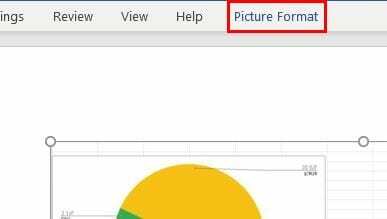
לך אל סמל סובב אובייקטים (זה נראה כמו משולש) ולחץ על התפריט הנפתח. תראה אפשרויות לסובב את התמונה שלך ימינה 90 מעלות, שמאלה 90 מעלות, להפוך את התמונה אופקית או להפוך אנכית. הקפד ללחוץ על הפוך אנכי אוֹפְּצִיָה.

Microsoft Word יראה לך תצוגה מקדימה של האופן שבו התמונה שלך תהפוך רק על ידי הצבת הסמן מעל אפשרות. אם אתה אוהב את מה שאתה רואה, פשוט לחץ עליו כדי להפוך את השינוי לצמיתות.
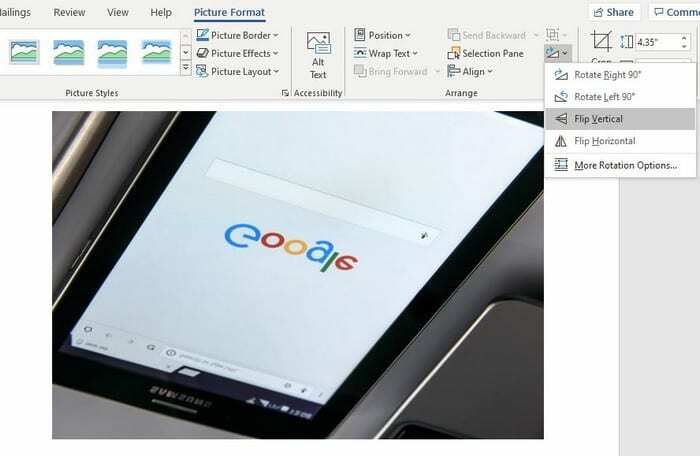
אם אתה לא אוהב את מה שאתה רואה ומה להפוך את התמונה שוב, אתה יכול לבצע את אותם השלבים שעשית כדי להפוך אותה מלכתחילה, או
לבטל אתה יכול פשוט ללחוץ על Ctrl + Z מפתחות עבור Windows או Cmd + Z עבור משתמשי Mac.סיכום
לדעת איך להפוך תמונה יכולה להיות שימושית, אבל זו גם דרך מצוינת לעשות קונדס עם מישהו כשהוא עוזב את אזור העבודה שלו. אתה יכול להתגנב פנימה ולהפוך את התמונה כשהם נעלמו ולראות אותם מתחרפנים ממרחק סביר. בשביל מה תעיפו את התמונה? שתף את המחשבות שלך בתגובות למטה.